Како вратити свој Инстаграм након што сте онемогућени?
Pronađite detaljne korake kako da vratite svoj Instagram nalog nakon što je onemogućen.
Изгледа да ће Мицрософт сада бити дугогодишњи сарадник Салесфорце-а. Од повезивања, Мицрософт је покушао да промовише сопствене производе као салесфорце додатке и додатке у покушају да направи име у ЦРМ услугама. ЦРМ или управљање односима са клијентима је еволуирао у индустрију унутар себе, комбинујући ефикасна решења е-трговине, маркетинга и ИТ у целини. Цела ова серија интеграције Салесфорце-а са Мицрософт производима је Мицрософтов циљ да учини своје алате компатибилнијима са пружањем пословних и ЦРМ решења за Салесфорце клијенте. А сада је представљен нови метод за интеграцију оутлоок-а са салесфорце-ом.
Раније је Салесфорце додатак за Оутлоок био доступан на платформи, али сада се чини да су ствари мало компликованије. Две платформе би сада биле интегрисане у сценарио унакрсне синхронизације, где бисте могли да синхронизујете контакте, разговоре и прилоге, чиме бисте оптимизовали управљање потрошачима и повећали продају.
Дакле, ево како можете да довршите нову интеграцију салесфорце-а и Оутлоок-а:
Како да постигнем интеграцију Салесфорце-а и Оутлоок-а?
ФАЗА 1: Омогућите Оутлоок интеграцију у Салесфорце окружењу
Корак 1: Пријавите се у своје Салесфорце окружење, које је контролна табла вашег Салесфорце налога.
Корак 2: Кликните на дугме Подешавања , представљено иконом зупчаника у горњем десном углу екрана.
Корак 3: У менију Подешавања идите на креирано подешавање . Овде у горњем левом углу ћете пронаћи траку за брзо тражење . Потражите Оутлоок .
Корак 4: Кликните на резултат претраге који каже – Оутлоок интеграција и синхронизација.
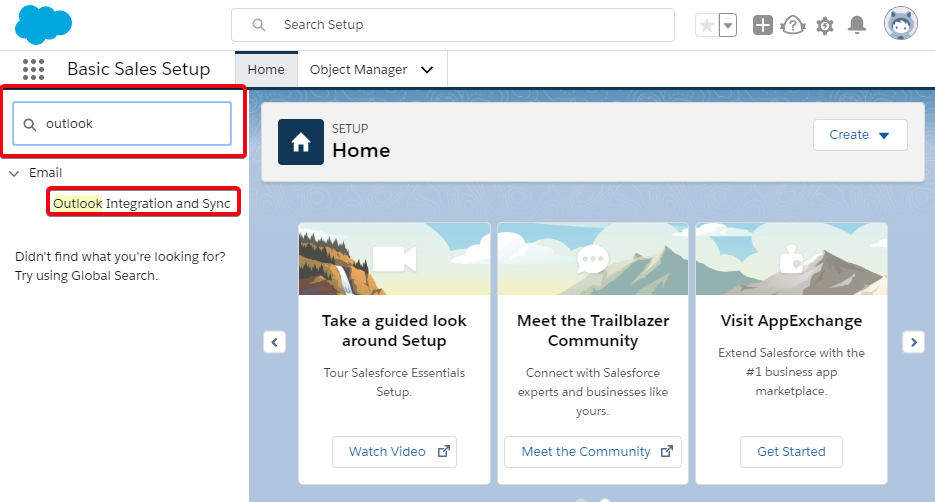
Корак 5: Укључите активацију за Оутлоок интеграцију , поред наслова – Омогућите корисницима приступ Салесфорце записима из Оутлоок-а.
Корак 6: Када то урадите, појавиће се падајући мени. Тамо такође активирајте Користи побољшану е-пошту са Оутлоок-ом.
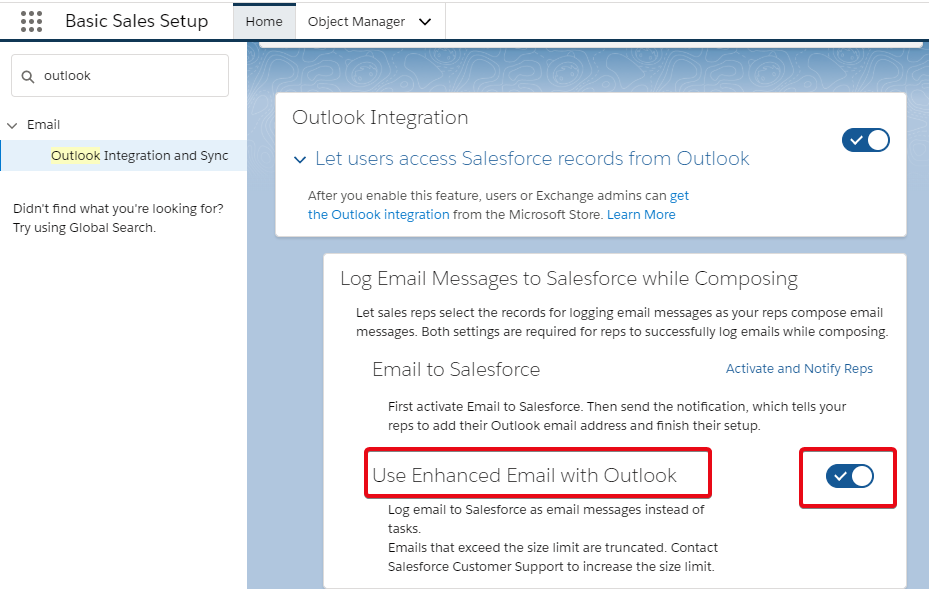
Корак 7: Такође ћете видети опцију која каже, Активирај и обавести представнике написану словима фонта у истом менију. Кликни на то.
Корак 8: Кликните на Уреди . Означите поље за потврду Активно . Затим изаберите Сачувај .
ФАЗА 2: Набавите Салесфорце додатак у Оутлоок-у да бисте довршили интеграцију Салесфорце-а и Оутлоок-а
Корак 1: Отворите Оутлоок .
Корак 2: Кликните на Гет Адд-Инс .
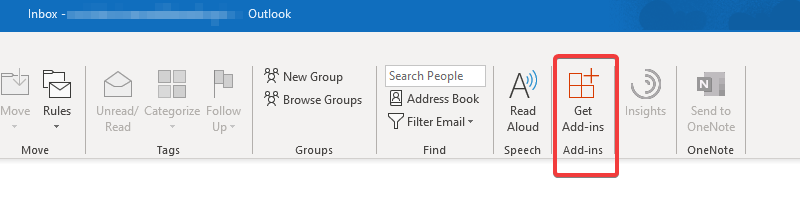
Корак 3: Одаберите Салесфорце додатке за управљање налогом и пријемно сандуче.
Корак 4: Пријавите се на Салесфорце и потврдите интеграцију салесфорце- а и Оутлоок-а.
Када потврдите интеграцију, омогућили бисте салесфорце за Оутлоок, са салесфорце бочним панелом који се појављује у Оутлоок-у. Све информације о вашим Салесфорце контактима и разговори путем поште били би лако читљиви у самом Оутлоок-у.
Колико је ова Салесфорце и Оутлоок интеграција корисна?
Интегрисање Оутлоок-а и Салесфорце-а може:
Дакле, интеграцијом Оутлоок-а са Салесфорце-ом можете постићи повољно окружење за бављење ЦРМ активностима. Са функцијама унакрсне синхронизације, могли бисте да управљате клијентима и да их понудите под регресивним роковима и без икаквих грешака.
За више савета о пословној техници, претплатите се на билтен Систвеак и будите увек у току.
Pronađite detaljne korake kako da vratite svoj Instagram nalog nakon što je onemogućen.
Желите да избришете истекле пропуснице и средите Аппле новчаник? Пратите док објашњавам у овом чланку како да уклоните ставке из Аппле новчаника.
Било да сте одрасла или млада особа, можете испробати ове апликације за бојење да бисте ослободили своју креативност и смирили свој ум.
Овај водич вам показује како да решите проблем са вашим Аппле иПхоне или иПад уређајем који приказује погрешну локацију.
Погледајте како можете да омогућите и управљате Не узнемиравај на иПад-у како бисте се могли фокусирати на оно што треба да урадите. Ево корака које треба пратити.
Погледајте различите начине на које можете повећати своју тастатуру на иПад-у без апликације треће стране. Такође погледајте како се тастатура мења са апликацијом.
Да ли се суочавате са грешком иТунес не открива иПхоне или иПад на вашем Виндовс 11 рачунару? Испробајте ове проверене методе да одмах решите проблем!
Осећате да ваш иПад не ради брзо? Не можете да надоградите на најновији иПадОС? Пронађите овде знакове који говоре да морате да надоградите иПад!
Тражите кораке како да укључите аутоматско чување у програму Екцел? Прочитајте овај водич о укључивању аутоматског чувања у Екцел-у на Мац-у, Виндовс 11 и иПад-у.
Погледајте како можете да држите своје лозинке у Мицрософт Едге-у под контролом и спречите прегледач да сачува све будуће лозинке.







